Word笔记

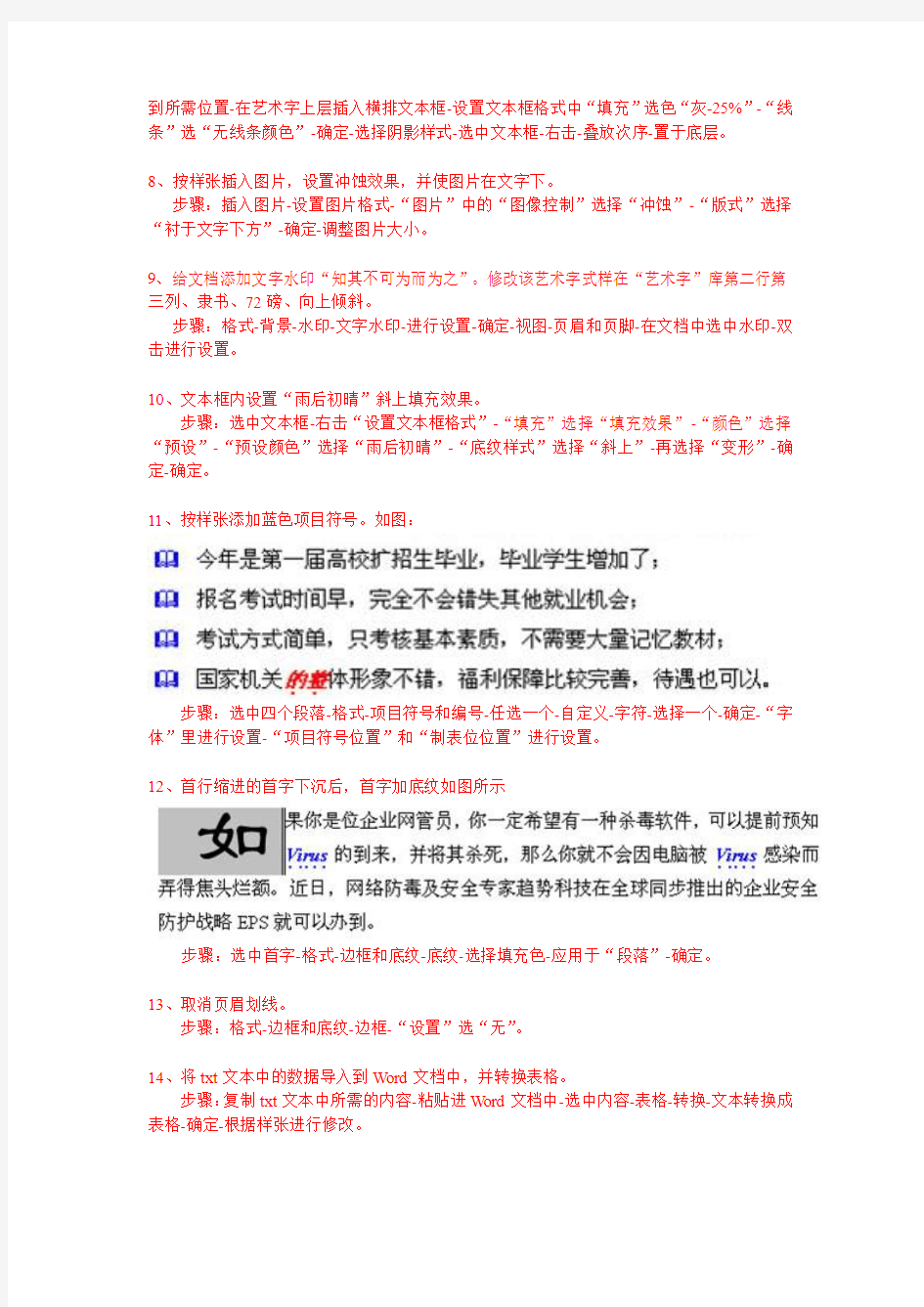
1、
如上图,段中的"印刷出版物"进行了组合,组合字体大小为12磅。
步骤为:选中"印刷出版物",格式-中文版式-合并字符,即可。即:印刷
出版物。
2、并且空白处还能有文字,必须选择“紧密型”版式,而不是“四周型”版式。(紧密型版式,可让三维效果后的文本框,不与文本框外的文字有重合部分)
3、使用“三维效果”后,若还需“三维颜色”,则在“三维效果样式”下的“三维设置”里进行设置。(同理:阴影颜色在阴影设置里,在阴影颜色选项下有“半透明阴影”,点击后可使阴影的形状为边框的样子)
4、将从左到右、从上到下的文字方向改变成从上到下、从右到左的文字方向,是加竖排文本框。
5、“利用制表符”的题目,选项:格式-制表位。
如:利用制表符(在1厘米处建立一个左对齐制表位、在14厘米处建立一个带前导的右对齐制表位),在文末建立一目录。
步骤:格式-制表位-在制表位位置输入“1”-对齐方式选“左对齐”-点“设置”-在制表位位置输入“14”-对齐方式选“右对齐”-前导符选“5”-点“设置”-点“确定”(在建立目录的时候打前导符的时候用键盘左侧的“Tab”键)
6、在文末添加公式。
步骤为:插入-对象-“对象类型”选择“Microsoft 公式3.0”-确定-开始输入。
7、艺术字加阴影和灰-25%底纹。
步骤:完成要求样式的艺术字-版式设置成“四周型”-水平对齐方式“居中”-艺术字移
到所需位置-在艺术字上层插入横排文本框-设置文本框格式中“填充”选色“灰-25%”-“线条”选“无线条颜色”-确定-选择阴影样式-选中文本框-右击-叠放次序-置于底层。
8、按样张插入图片,设置冲蚀效果,并使图片在文字下。
步骤:插入图片-设置图片格式-“图片”中的“图像控制”选择“冲蚀”-“版式”选择“衬于文字下方”-确定-调整图片大小。
9、给文档添加文字水印“知其不可为而为之”。修改该艺术字式样在“艺术字”库第二行第三列、隶书、72磅、向上倾斜。
步骤:格式-背景-水印-文字水印-进行设置-确定-视图-页眉和页脚-在文档中选中水印-双击进行设置。
10、文本框内设置“雨后初晴”斜上填充效果。
步骤:选中文本框-右击“设置文本框格式”-“填充”选择“填充效果”-“颜色”选择“预设”-“预设颜色”选择“雨后初晴”-“底纹样式”选择“斜上”-再选择“变形”-确定-确定。
11、按样张添加蓝色项目符号。如图:
步骤:选中四个段落-格式-项目符号和编号-任选一个-自定义-字符-选择一个-确定-“字体”里进行设置-“项目符号位置”和“制表位位置”进行设置。
12、首行缩进的首字下沉后,首字加底纹如图所示
步骤:选中首字-格式-边框和底纹-底纹-选择填充色-应用于“段落”-确定。
13、取消页眉划线。
步骤:格式-边框和底纹-边框-“设置”选“无”。
14、将txt文本中的数据导入到Word文档中,并转换表格。
步骤:复制txt文本中所需的内容-粘贴进Word文档中-选中内容-表格-转换-文本转换成表格-确定-根据样张进行修改。
15、设置页面边框为艺术型第一行样式。
步骤:文件-页面设置-版式-边框-艺术型-选择-确定。
16、使word文档中的表格居中。
步骤:点表格左上角的小方框里的十字-点击工具栏里的“居中”。
WORD文档排版笔记A
WORD2000的版面设计样文实习步骤及方法: 1.6.1 版面设计纸型大小: (1)、建立一个新的文档。 (2)、菜单栏[文件],[页面设置]。 (3)、[页边距](上:2.5CM;下:1.6CM;左:2.5CM;右: 1.5CM;页眉、页脚为0CM)。 (4)、[纸型]选择(16开)。 (5)、[文档网格],[字体设置],选择(宋体、常规、小四)。(6)、最后[确定]。 1.6.2 纸型设计完毕后,记住一定要多回车。 (回车完毕后,才可以打字) 1.6.3 页眉的制作方法: (1)、选定所需要制作页眉的文字。 (2)、菜单栏[格式],[边框和底纹]。 (3)、[边框]选择(方框);[线型](根据需要进行选择);[应用范围]选择(段落);上、左、右线条不要。 (4)、最后点击[确定]。 1.6.4 文件头的制作方法: (1)、选定所需要制作文件头的文字。 (2)、在工具栏中有个[字号]选择最大(72号);[B](加粗);[字体缩放] 选择(33%);右对齐;[字体颜色] 选择(红色)。 1.6.5 图片的插入方法: (1)、所需的图片在微软画笔中制作完毕后。 (2)、选定制作好的图片,鼠标点击菜单栏[编辑],[复制]。 (3)、回到WORD文档中,在所需粘贴图片的位置,点击,粘贴 。(4)、对粘贴过来的图片,右击,[设置对象格式],[版式],[四周型]。 (5)、最后根据需要,对图片进行大小调整。
1.6.6 首字下沉制作方法: (1)、选定所需首字下沉的文字。 (2)、菜单栏[格式],[首字下沉]。 (3)、选择[下沉](其它默认,也可以根据需要进行修改。) 1.6.7 字符背景制作方法: (1)、选定所需制作背景颜色的文字或段落。 (2)、菜单栏[格式],[边框和底纹]。 (3)、[底纹],[颜色](根据需要进行选择);[应用范围]选择(段落)。 1.6.8 字符缩放制作方法: (1)、选定所需缩放的文字。 (2)、菜单栏[格式],[段落]。 (3)、[左](缩进2个字符);[右](缩进2个字符);[段前、段后](各缩进1个行)。 1.6.9 段落分栏制作方法: (1)、选定所需分栏的文字。 (2)、菜单栏[格式],[分栏]。 (3)、选择(分二栏),分隔线勾勾上。
word格式详细笔记
1、设置页码从任意页开始算起 (1)分开目录与正文 不管你的目录有多少页,首先要做的就是将你的目录与正文分开(作用就如同将目录与正文分别存为两个文件一样,可以分别进行不同的操作),操作是将光标定位到正文第一个字之前,使用“插入”菜单中的“分隔符”命令,进入后在“分隔符”窗口下部“分节符类型”选项栏中点选“下一页”,确定后退出。这时文档就分为目录与正文两节。接下来要做的就是分别设置不同的格式了。 (2)分别设置 首先分别将光标定位在目录与正文所在页,再分别使用“文件”菜单中的“页面设置”命令,进入后在“页面设置”窗口选择“版式”选项页,在该页下部“应用于”下拉选项框中选择“本节”,确定后退出(通常插入分节符后该处系统默认为本节,为保操作无误最好用此步骤分别确认一下)。 由于目录与正文唯一的页面区别就在于有没有页码,所以只要对页码格式进行设置就可以了,不需要再对其它格式进行设置。首先删除目录的页码(如果原来就没有可以不用进行该步),接着将光标定位在正文所在页,使用 “视图”菜单中的“页眉与页脚”命令,进入后在“页眉与页脚”对话框中点击“链接到前一个”按钮(工具栏中第九个按钮)取消链接,再点选“设置页码格式”按钮(第四个按钮)进入后,在“页码格式”对话框下部“页码编排”选项栏中勾选“起始页码”,并根据你的要求在“起始页码”后的空白框中选择正文第一页的页码,本例中是1,确定后退出。 这样就完成了目录与正文页码的设置,使用分隔符可以将文档分成若干个部份分别进行设置,可以应用于很多方面,你可以试试不同的设置操作 第二种:1.从插入页码的前一页,(从最前面插入)插入——分隔符——下一页——确定; 2.视图——页眉页脚; 3.找到要插入页码的那一页的页脚——插入点放到页脚——页眉页脚工具栏——链接到前一个(取消选中); 4.插入——页码——确定。 2、word有的字或公示显示不完整 这是因为您的Word文档的行距设置得太小了,导致行的距离比文字字号的高度还小,因此,就显示不完整了,解决的办法如下。选中显示不完全的文字对象,然后如下图一样,执行菜单操作“格式”→“段落”。 弹出的对话框 行的高度就比文字的高度小,因此,文字就显示不完整了。
(完整word)读书笔记的写作方法大全,推荐文档
读书笔记的写作方法大全 读书笔记一般有三种写法:一种是编提纲,就是用自己的语句把一本书或一篇文章的段落大意简明扼要地写下来。记这种笔记,能帮助读者理解并记住原文的主要内容,培养概括能力。一种是写体会,就是要把我们从书中获得的启发和感想写下来。记这样的笔记,能帮助我们领会书中的思想内容,提高我们的认识能力和语文水平。一种是摘录好句子,就是要我们在读时,把书上一些含义深刻、描写精彩的句子或片断,抄在自己的本子上。这种笔记能帮助我们积累词汇,丰富句式,增强表达能力。 ●读书笔记可按以下几种方法写作: 1、摘要笔记 是读书时把一些与自己学习、工作、研究问题有关的语句、段落抄录下来。 2、提纲笔记 是用纲要的形式把书的论点或主要依据,提纲挈领地记录下来。 3、提要笔记 是综合全文写出要点,是完全用自己的语言十分扼要地写出全书的内容。 4、心得笔记 是读书之后写出自己的认识、感想、体会和得到的启发与收获的一种笔记。 读书笔记并不等于读后感,贴这个出来是为了让大家在完成作业时有灵活性! ●读书笔记的指导 “读书不做笔记,犹如雨点落入大海,无踪无迹。” 做读书笔记虽然费点时间,但是好处颇多:勤做读书笔记可以帮助我们进一步领会和记忆读过的书的内容;勤做读书笔记可以培养独立思考和分析问题的能力;勤做读书笔记可以丰富知识,积累资料,便于经常复习,温故知新;勤做读书笔记可以提高写作能力。 法则一:树立榜样,加强意识。 1、伟人的榜样。 2、教师的榜样。要培养学生做好读书笔记,教师应以身作则,做好示范,勤做读书笔记。如:在教学工作中,我总是陪同学生一道预习课文,即在读书过程中,先不做笔记,专心地看,遇到精彩处,有感悟处,疑问处,在书上画画写采用批注式笔记,即在正文的空白处用简短的文字做扼要的提示批注,并在正文中做上各种各样的记号(如:重点词用“△△△”,好句子用“”,中心句用“~~”,文章的段落划分用“//”等),把自己在书中做的笔记给学生展示。要求学生要爱惜书,在书中做笔记要清楚整齐,不要把书弄得很脏,不要涂划得连原文都看不清楚了。符号不能作得过多,如果整页整页都围上圈,划上线,全都成了重点,
Word笔记.知识点
第七节Word(1) 一、Word:处理文字/图形/表格的一个应用软件 打开word软件有以下四种方法 1找到该图标右击——打开 2找到该图标双击 3找到该图标——回车 4开始—程序—office—word(右击也可发送到——桌面快捷方式) 二、工作界面 1、标题栏(左上角显示程序的名称和当前打开的文档的名称右上角——还原——最小化——关闭) 关闭Word窗口的几种方式: <1>、双击标题栏左上角“W” <2>、单击标题栏左上角“W”点击“关闭” <3>、单击标题栏右上角关闭按钮。 <4>、点击菜单“文件”选择“退出” (1)当你最小化当前窗口时,并不代表系统不工作了,而是转入后台工作了(2)当最大化窗口时,双击标题栏可还原 2、菜单栏:提供直观的命令操作,它包括了Word 2003绝大部分命令 工具栏:可显示、可移动、可隐藏(包括:常用工具栏、格式工具栏、绘图工具栏等) (1)视图—工具栏——显示/隐藏 (2)在已显示工具栏上右击 3、状态栏:用于显示光标所在行、列和页的信息 4、任务栏:对多个窗口之间进行相切换 5、段落标记的显示与隐藏 (1)视图—段落标记 (2)工具—选项—视图—段落标记 6、视图方式: (1)普通视图:同时不显示图片(嵌入型除外)和垂直标尺 (2)Web板式视图不显示垂直标尺,但现显示图片 (3)页面视图:和输出的方式一样(打印时跟窗口显示一样) (4)大冈视图:既不显示垂直标尺,水平标尺,以及图片 (5)阅读版式视图:只是起一个阅读的作用(可以分屏显示,显示两页内容)7、插入—符号(一次可以插入多个) 插入——特殊符号(一次只能插入一个或一组) 8、标尺:利用标尺可以调整页面大小(标尺分为水平标尺和垂直标尺。水平标尺用
word学习笔记
一、格式刷。 1、双击格式刷工具,能够连续多次刷同一种格式。再次点击格式刷取消。 二、WORD中旋转文字。 1、选中文字,在“格式”工具栏“字体”框中的字体名称前添加“@”,回车即可(只能左转900)。必要时,选中文字,右键--文字方向。 2、把文字转化为图片(例如在EXCEL中处理,常用)。 (1)在EXCEL中单元格内输入需要旋转的文字; (2)选定此单元格,按住SHIFT,鼠标选中编辑菜单的复制图片,在另外单元格粘贴,旋转至你需要的角度; (3)在工具--选项--视图内去掉网格线前的对号; (4)复制旋转好的单元格,粘贴至WORD即可。 3、把文字转化为艺术字。 点击艺术字工具栏的“文字环绕”按钮,单击“衬于文字下方”选项,艺术字的四周将会出现一个绿色手柄和一个黄色手柄。拖动绿色手柄,可朝任何方向自由旋转艺术字;拖动黄色手柄,可调整艺术字的倾斜角度和尺寸大小。 三、如何在word中输入分数 我们教师在编辑数学试卷时,常常需要输入分数,但很多老师不知道如何在Word中输入分数,给编写试卷带来很多麻烦。这里介绍两种实现方法:一种是用 Word本身提供的的EQ域。这种方法容易操作,但对大量的分数输入来讲太费事。另一种是利用EnterFraction宏命令在文档中方便地插入分数,大大简化了分数的编辑工作。下面将两种方法介绍给大家,愿与同行交流学习。 方法一:利用域命令。 1、把光标移到须要输入分数的地方,选择word菜单“插入”→“域”。 2、在出现的窗口中选“域名”窗格中的“Eq”项,单击“域代码”按钮,在右边会出现“域代码”对话框。 3、单击在窗口下方出现的“选项”按钮,出现“域选项”窗口,在“开关”列表中双击 “\\f(,)”项,在“域代码”对话框中就会自动添加这个用于创建分数的域代码。 4、在“\\f(,)”代码的括号中分别在逗号的前面输入分数的分子后面输入分数的分母。 5、单击“确定”按钮返回word的编辑界面,这时分数就出现在文章中。 方法二:创建编辑公式(不建议普通老师使用) 1.创建一个对话窗口 单击“工具”*“宏”*“Visual Basic 编辑器”,启动Visual Basic 编辑器。单击其菜单栏上的命令“插入”*“添加用户窗体”,添加一个空白用户窗体,在窗体上添加两个标签(Label)、两个文本编辑(TextBox)和两个命令按钮(CommandButton)控件,按下表修改它们的属性。 组件属性值 userform (命名) frmEnterFraction Caption 输入分数 TextBox1 (命名) tbNumerator Caption 分子表达式: TextBox2 (命名) tbDenominator Caption 分母表达式:
word学习笔记
word介绍 一、word介绍 word是由微软公司出品的Microsoft office系列办公软件之一强大的图片混排和,我日日日日日日,拥有强大的图片混排和强大的图片混排和表格制作的功能,也用于其它印刷品的排版,比如宣传踩车吃学校下、接口友强大,所以在自动化办公方面应用非常吃,是现代办公中可缺少的软件中吃吃吃、word是由微软公司出品的Microsoft office系列办公软件之一强大的图片混排和,我日日日日日日,拥有强大的图片混排和强大的图片混排和表格制作的功能,也用于其它印刷品的排版,比如宣传踩车吃学校下、接口友强大,所以在自动化办公方面应用非常吃,是现代办公中可缺少的软件中吃吃吃、word是由微软公司出品的Microsoft office系列办公软件之一强大的图片混排和,之一强大的图片混排和,他主于办公檔排版方面,拥有强大的图片混排和强大的图片混排和表格制作的功能,也用拥有强大的图片混排和强大的图片混排和表格制作的功能,也用之一强大的图片混排和,我日日日日日日,拥有强大的图片混排和强大的图片混排和表格制作的功能,也用之一强大的图片混排和,我日日日日日日,拥有强大的图片混排和强大的图片混排和表格制作的功能,也用 二、word工作接口 Word文本的操作 一、文本的清除:
◎Backspace(退格键)删除游标以左的内容 ◎Delete (删除键) 删除游标以右的内容 用鼠标拖选的方法,把下面两段一次性删除 契诃夫.(АнтонПавловичЧехов1860~1904),19世纪末俄国伟大的批判现实主义作家,情趣隽永、文笔犀利的 幽默讽刺大师,短篇小说的巨匠,著名剧作家。契诃夫出生于小市民家 庭,父亲的杂货铺破产后,他靠当家庭教师读完中学,1879年入莫斯科 大学学医,1884年毕业后从医并开始文学创作。 1、初入江湖:化肥会挥发 2、小有名气:黑化肥发灰,灰化肥发黑 3、名动一方:黑化肥发灰会挥发;灰化肥挥发会发黑 4、天下闻名:黑化肥挥发发灰会花飞;灰化肥挥发发黑会飞花 5、一代宗师:黑灰化肥会挥发发灰黑讳为花飞;灰黑化肥会挥发发黑灰为讳飞花 6、超凡入圣:黑灰化肥灰会挥发发灰黑讳为黑灰花会飞;灰黑化肥会会挥发发黑 灰为讳飞花化为灰 7、天外飞仙:黑化黑灰化肥灰会挥发发灰黑讳为黑灰花会回飞;灰化灰黑化肥会 挥发发黑灰为讳飞花回化为灰 题目3:在以下两句诗的中间打入 123456789,再按一下insert键,再输入 ABCDEFG看看有什么不同。 东边日出西边雨,道是无情却有情。 (注:分清“插入/改写”模式,改写模式下可直接改写文本。) 二、文本的选定 (注:Alt+鼠标拖动选中矩形块。) 看了楼主的帖子,不由得精神为之一振,自觉七经八脉为之一畅,七窍倒也开了六巧 半,自古英雄出少年,楼主年纪轻轻,就有经天纬地之才,定国安邦之智,古人云,卧 龙凤雏得一而安天下,而今,天佑我大中华,沧海桑田5000年,中华神州平地一声雷,飞沙走石,大舞迷天,朦胧中,只见顶天立地一金甲天神立于天地间,这人英雄手持 双斧,二目如电,一斧下去,混沌初开,二斧下去,女娲造人,三斧下去,小生倾倒.得 此大英雄,实耐之幸也,民之福也,怎不叫人喜极而泣..... 三、全选和清除: ◎全选:① [编辑]→[全选],②Ctrl+A ◎清除:① [编辑]→[清除],②Delete(或选中后“剪切”) 四、撤销和恢复:
读书笔记 Word 文档
《管理者的口才艺术》读书笔记 口才训练大师戴尔〃卡耐基说过:“一个人成功,约有15%取决于专业知识,85%取决于沟通能力——发表自己意见的能力和激发他人热忱的能力。”一个管理者如果善于言辞,就能把自己的工作和生活安排得有趣而且有序,就能赢得下属的尊重和信赖,就能凝聚团队意识,提升团队的效能。 在《管理者的口才与演讲艺术》一书中,作者陈墨分九个章节,详细阐述了一个具有优秀口才的管理者所要具备的素质以及如何成为一名善于言辞的管理者。通读全文,我印象最深的还数以下几点: 一是要有“一语中的”的说话术。语言是思想的外壳,说话者的语言是否准确、周密,直接影响说话者主旨的鲜明性和说话的条理性。理清思路,围绕这个中心有条理地逐次展开会话,言简意赅,以朋友的口吻与下属说话,掌握好说话的时机,只有管理者懂得说,下属才会听。因为这一方面正是我欠缺的,每天上班前一天我都会将早会的内容进行归纳整理,写在小本上,根据内容提炼,使自己的语言能够准确、精炼、有说服力。 二是学会巧妙地赞美他人。善于发现别人身上存在的微不足道的优点,并且会努力去满足他人的这种乐于收到赞美的心理需求。不会吝啬自己的赞美之词,因人而异、情真意切、合乎时宜地去赞美他人,会得到更多的认可与号召力。
年前外请积水潭医生来我院做手术,我找来配台护士说:“因为你们很能干,对骨科手术配合也轻车熟路了,希望你们能帮助我配合好今天的手术”。仅仅两句话俩护士很认真、很高兴的配合了本不属于他们班次内的手术。 三是给批评加上“善意”的外衣。人是在不断地犯错误、不断地改正错误中成长,所以犯错误是不可避免的、是正常的。在批评下属时,会采取先扬后抑的方式。从赞扬其优点开始,然后再提出忠告批评,就像手术前用麻醉药一样,能把病人的痛苦程度降到最低,这样才能严格执行制度,使下属配合工作。此方法运用到批评中收到很好效果。 四是巧妙的运用“当众批评”当众批评的举动,,不仅可以警示当事人,还可以敲山震虎。选对“受批”人切忌选取情绪波动比较大、容易陷入悲观情绪或者过于敏感的人。批评自己下属是合情合理的,但是有时候也会遇到必须斥责其他科室人员的情况。虽然会越权,但有时也能解决问题。面对多科室的协作,每个科室或多或少的存在一定问题。 骨科、妇产科同时手术,手术医生都在刷手,正好发现骨科医生刘鹏飞刷手没按流程做。抓住机会说:“怎么回事,没学过刷手术吗?主任没教你吗?感染了,算你的还是算我的?”正好妇产科主任和手术大夫也在,妇产科医生操作相当不规范,我想主任应该会想一想吧。
word笔记整理
上面的图片是WORD里的截图恩关于上图片后面文件两个字的排版是这样的右键单击菜单——绘图——自选图形——文本框——点击文本框——在此处创建图形框外面点击就行了再是在框内打字要调整位子的时候当鼠标变成十指行就可以挪动 CTRL+d 字体设置 Alt+o,再输入p 段落设置 WORD里查看字数在工具——字数统计 关于WORD 符号CTRL+问号键就有符号右键单击也可以插入符号 WORD里SHIFT+CTRL+< ;SHIFT+CTRL+ > 是调节字体大小的快捷键 在WORD中输入三个等号然后回车。。。出来的是双横线哦。。。 同样的方法也可以做出波浪线单横线哦!~~~~~ , ###为中间粗上下细的三线, ***为点线, ~~~为波浪线, ---为单线 word里查找替换 我们相对文档中某些特殊符号进行替换,比如把所有的“Ⅲ” 替换为“③” 首先在文档空白处插入这些特殊符号“Ⅲ” 和“③”,选中并复制符号“Ⅲ”到“查找内容”框里。再将“③” 复制到“替换为”框中。点击全都替换。还有一种办法就是使用输入法里面的软键盘输入,比如使用智能ABC输入 在进行查找替换时,“*”和“?”是作为通配符号使用的,分别代表任意多个字符或者任意一个字符要查找这样定义为通配字符,可以在字符前面键入一个反斜杠(/)。里查找内容框里(/*)就可以查到了符号输入是在英文状态下 把WORD文档中“主题”这个词全部突出来。在“查找内容”框里键入要查找的文本。点击“阅读突出显示”以后要要关闭突出显示,还原点“阅读突出显示”按钮,选择“清除突出显示”就行了 我想在文档的多处添加同一个公式,首先在修要输入公式的地方输入“gongshi”。在另一篇文档中输入该公并选中。然后打开“查找和替换”对话框,在查找内容里输入“gongshi”,在“替换为”对话框里内输入“^c”(注意应该是在英文小写状态下输入c为小写)最后点击全部替换。这个方法也可以用于把文字替换成图片。 在WORD里统计某词语的个数在查找内容里输入词语在替换里输入同一个词语替换就会看到这词语的个数 从网上复制文章,粘到WORD里出现很多的空段。首先在“查找内容”框里输入“^p^p”(英文小写),在“替换为”框里输入“^p”。点击“全部替换”就可将两个连续的段落标记替换成一个,这样就删掉一个空段。在重复点击“全部替换”就可以把空段全部删掉。不过要注意,网上粘来的文章,在标记前经常有空格,得先将它们删除才行。在“查找内容”框内内输入一个空格,在“替换为”框内不输入任何内容,再去掉“区分全/半角”复选框,点击“全部替换”按钮就OK了。 比如对某些特定文本的格式再做修改,例换字体的颜色,或者把某些话加粗“在查找内容”框中输入文字,在输入相同的内容,“再点击格式”弹出菜单选择字体设置颜色,点全部替换。第二个问题其实就是修改某种格式。在“查找内容”框保留空白,的点击“格式”按钮,选择要查找的“各式”按钮,选择要替换的格式就行了。如果要删除选定的格式,再点击相应的输入框后,再点击下方的“不限定格式”按钮 WORD文档有些书名不够突出,想把书名号的内容都设置成红色加粗字体,但文档中有很多书名,书名号内容也都不一样,怎么办呢? 那就轮到通配符“*”出场了、首先在“查找内容”框中输入“《*》”(注:“*”表示多个字符,“?”表示一个字符),再在“替换为”框中点击鼠标,但什么也不填入,接着点击“格式”按钮,把字体设为红色加粗字体,并选中“使用通配符”复选项,单击“全部替换”按钮就可以了。 WORD2003妙用 如果有一片很多页文档需要打印WORD里默认打印总是从第页打印到最后一页打印后我们又要手工逆序排列很麻烦,其实只要打印前选择“工具/选项”,在“打印”标签选中“逆向打印”即可在打印时按逆向从最后一页打印到第一页。所有也是按顺序排列的了 WORD快速改变字母大小写按住SHIFT+F3即是全部大写、首字大写、全部小写间切换
现代教育技术学笔记整理word文档良心出品
现代教育技术学笔记整 理 第一章:现代教育技术概述 1、信息时代教育的特点: 信息时代的教育 创新型、能力本位型; 凡是能提供学习环境、资源的地方; 辅助地位,知识的指导组织者 灵活便捷的个性 化教学, 混合教学 传统教育 知识型、学科本位型 以学校、教室为中心 主体地位,知识的传输者 整齐划一的班级授课教学, 说 ①教育目标: ②教学环境: ③教师地位: ④教学方式: 教性讲授 ⑤教学手段: 段 ⑥教学内容: ⑦教学资源: ⑧教学评价: ⑨教育制度: 2、 AECT 的定义: 概念:教育技术是为了 促进学习 (一个目标) ,对有关的 计、开发、运用、管理 和评价(五个领域)的 理论 与实践 启示: 1、理论与实践并重 2、 教育技术的核心方法是系统方法 3、与学习相关的过程是教育技术研究和实践的重要对象 4、学习资源是改善、优化学习过程的重要条件 3、 现代教育技术的定义: 现代教育技术是指在 现代教育理论 的指导下,充分而有效地 利用先进的技术与方法 ,通 过对教与学的过程和资源的创新性设计、开发、利用、管理和评价,来实现教与学优化的理 论与实践 。 “现代”的体现:★更多的注重、探讨与现代科技有关的课题; ★充分利用各种现代科技成果作为传 播教育信息的媒体 ★吸收科学的和现代的思维方法,使教育技术更科学化、系统化 4、 信息化教育定义: 信息化教育就是在现代教育思想和理论的指导下, 主要运用现代信息技术开发教育资源, 优化教育过程,以培养和提高学生信息素养为重要目标的一种新的教育方式。 信息素养 包括 信息意识 、 信息知识 、 信息能力 、 信息道德 等。 5、 现代教育技术: 20世纪 90 年代开始在我国使用; 研究对象是运用了先进技术的教学过程(如计算机、多媒体、网络、卫 星广播、虚拟 现实、人工智能等技术) 。 关注的主要是与先进技术相关的学习资源。 6、 视觉教育发展阶段( 20 世纪初至 20 世纪 30 年代) 最早使用视觉教育概念:美国 1906 年 《视觉教育》 1910 年,美国出版了第一本教学影片记录 7、 从视听教育到视听传播阶段( 20世纪 30年代至 20世纪 50年代) 1946 年,拉森制定研究生教学计划,首次开设视听教育课程,培养视听教育方面的的专 门人才。 利用现代多媒体技术开展教学 依靠粉笔, 黑板等传统教学手 根据教育需要,不断调整教学内容 以书本、电子课件、网络学习资源为主 多元化 评价方式 泛在学习、社会化学习、终身学习 1994” 很少改变 以书本为主 评价方式单一 学 校教学,仅针对在校学生 过程和资源 (两大对象)进行 设 两种性质)。
读书笔记-MicrosoftWord文档
《三毛全集》读书笔记 背影 时间【】作者:洪传明 .逃学为读书 在这章中不仅让我感受到浓浓地书香,让我有了读尽好书地冲动,而且更让我钦佩三毛地读书精神,她对书地渴望就像我们饥饿时对食物那样.为了读书而逃学,虽然这是不理智地,但这是一个人地人生追求.因为每个人都有自己学知识地方式,只是形式不同罢了.个人收集整理勿做商业用途 还有很多精彩地书籍:如《三毛流浪记》《三毛从军记》《木偶奇遇记》《格林兄弟童话》《安徒生童话集》《爱地教育》《苦儿寻母记》《爱丽丝漫游仙境》《学友》《东方少年》《骆驼祥子》《森林中地小屋》《梅河岸上》《草原上地屋》《农夫地孩子》《银湖之滨》《黄金时代》《红花侠》《三剑客》《基度山恩仇记》《堂吉诃德》《飘》《简爱》《虎魄》《傲慢与偏见》《咆哮山》《雷绮表姐》《凤萧萧》《红楼梦》《复活》《罪与罚》《死灵魂》《战争与和平》《卡拉马助夫兄弟们》《狂人日记》《安娜卡列尼拉》《孽海花》《六祖坛经》《九国革命史》《一千零一个为什么》《人间地条件》《伊凡.傅罗姆》《浮华世界》《小妇人》《小男儿》《李伯大梦》《渴睡乡地故事》《灰姑娘》等.个人收集整理勿做商业用途 拾荒梦 当老师向全班同学布置了作文我地志愿.三毛写地是她想长大后做一个拾荒者,搜集各种垃圾,各种意外地收获.(虽然被老师大骂一顿,一再坚持无奈,选了个好听地职业)其实我们每个人都有好奇心理,对于垃圾也不例外,小时候虽没有三毛那么专业,我也经常有拾破烂地心理,每次都当做玩具.个人收集整理勿做商业用途 这反映了每个人心中总是向往着什么,也想变废为宝,追求心中地欲望. 黄昏地故事 早晨一觉醒来,或许我们会为今天安排地思考,为作业繁多而担忧,为成败与否而焦虑,但在黄昏时则是那么安适,正如作者所言“早晨是一日地开始,心情上,有一日地负担和算计,迎接未知地白日,总使人紧张而戒备.黄昏便是不同,它是温柔地夜地前奏,是释放、舒畅,教人享受生命最甜美地一段时光.”作者在这章中写了一个叫“水肺”地老人,老人很孤单,儿子也不正常,老人在三毛海归时总会叫上她说话,甚至让她做儿媳,最后老人死去,反映了父子二人都很孤单......个人收集整理勿做商业用途 巫人记 我讨厌巫术,我只相信科学,我认为这个世界上没有什么比科学更正确,巫人记中,巫师其实也没有什么法力.只是让没知识地愚民去所谓地‘‘治疗’’,这反映了当地巫术影响很深.作者对巫师也是半信半疑:虽然偶然接受‘‘治疗’’成功,但也是其他缘故,作者也只是反映当地民风罢了.个人收集整理勿做商业用途 饺子大王 饺子是中国最具有特色地菜肴之一,如果远处在外地人吃上饺子不禁想起故乡包饺子,吃饺子地场景,何况三毛异国他乡啦?三毛之所以称己为‘‘饺子大王’’,吃完表姐夫所带来地大量饺子,那是她怀念家乡啦,找到了故乡地味道.个人收集整理勿做商业用途 赤足天使鞋子地故事 儿童时候地三毛不喜欢穿鞋,喜欢赤脚.即使穿也是穿轻松地鞋,所以她是向往自由地.同时,也写出了温馨场面:当我从中兴轮上下来,进了台北建国北路那幢小小地日式房子,发觉每一个人都要脱鞋才能上榻榻米地地时,简直没将我高兴得发狂,跟著堂哥和姐姐尽情地又叫又跳,又低头看著自己完全释放地光脚丫,真是自由得心花怒放,又记得为了大家赤足,堂哥竟乱叫著∶“解放了!解放了!”为了这一句可怕地共产党才用地字......个人收集整理勿
word课程笔记
WORD课程介绍 Microsoft Office Word是微软公司的一个文字处理器应用程序。 它给用户提供了用于创建专业而优雅的文档工具,帮助用户节省时间,并得到优雅美观的结果。一直以来,Microsoft Office Word 都是最流行的文字处理程序。 Word提供了许多易于使用的文档创建工具,同时也提供了丰富的功能,创建复杂的文档使用。哪怕只使用 Word 应用操作文本的格式化或图片处理,也可以使简单的文档变得比只使用纯文本更具吸引力。 课程会涉及大部分word知识点和一些常用的技术,比如一些文字段落的常规操作,还有文字格式、表格处理、图形页面设置等等方面的知识。当你掌握了这些技术,对你未来的工作是有很大帮助的,所以希望大家好好学习Word。 第一章、W ORD简单应用及界面说明 (1)界面介绍
1.开始菜单界面: 新建文件、打开文件、保存文件,另存为,这是对文件最基本的操作。下部分界面可以对文档进行打印、 发送邮箱等操作。右边界面可以对打开最近使用的文档。 打开文件注意: Word的文档格式从旧版本的doc格式变成了docx格式,如果你没有按装Office2007或以上的版本,也没有装文件兼容包的话,是打不开别人发的这种docx文档的,所以这种情况下,你可以把你编辑的文档,转换成97-2003的文档,这样别人就可以打开了。 2.选项按钮: 显示/隐藏编辑标记
word选项相当于Word的后台设置。这里的后台设置有很多标签,不同的标签下面有相应的设置。 教大家一个小技巧,点击选项中显示选项,我们可以取消页面边距的空白,在这里有一个在页面视图中显示页面间空白。我们看Word中,如果这个地方勾选的话,我取消勾选了,这个上面的页边距就不会显示了。并且这个后台的设置会影响到你整个Word,比如我新建一个文档。同样的是没有页边距空白的显示的。
WORD所有笔记
主要是文字与表格处理软件(一个汉字两个字节) WORD版本:WORD97/2000/2002(XP)主要是OFFICE软件中的一个部份。 WORD界面 第一行:标题栏,W标号:可以控制当前窗口界面可以(最小化、最大化、关闭等)、“文档1”是计算机默认的文件名。(关闭的快捷键是:A TL+F4) 第二行:菜单栏,共有9条主菜单。 第三、四行:常用的工具栏。 第五行:标尺栏,用于调整页面格式,标尺分为横向、纵向,横向调整一行写多少字,纵向调整一页写多少行。第六行:滚动条栏,用于查看文件。(PAGE DOWN向下翻,PAGE UP向上) 第七行:绘图栏,用于绘制图片、图画、艺术字。 第八行:状态栏,用于显示当前光标所在的位置。 第九行多个窗口切换着编辑文件。(ALT+ESC是窗口切换,ALT+TAB也是) 输入法转换TRL+SHIFT是切换每一种输入法。 CTRL+空格是中、英文转换 保存文件的方法: (1)点“文件”菜单——点“保存”——输入“文件名”——点“保存” (2)CTRL+S=保存 (3)点工具上的“保存”按钮 选定文字的方法 (1)选定一行:光标定在需要选定的位置,按住鼠标不放向后拖动。 (2)选定一段:光标定在需要选定的位置,按住鼠标不放向下拖动。 (3)选定整篇文章:CTRL+A全选 改变字体、字号、字体颜色 (1)字体:选定需要改变的文字,点工具上“字体”——任选一种“字体”(注:默认字体为“宋体”(2)字号:选定需要改变的文字,点工具上“字号”——任选一种“字号”(注:默认字号为“五号”,字号分两种,一种是大写的数字,大写的数字越小字体越大,一种是小写的数字,小写的数字越大字体越大) (3)字体颜色:选定需要改变的文字,点工具栏上“字体颜色A”,任选一种颜色。 给文字加粗、倾斜、加下划线、加边框、加底纹(注:给文字设置显示效果)(1)加粗:选定需要设置的文字,点工具上“B”,取消加粗:选定已加粗的文字,再点工具栏上的“B” (2)倾斜:选定需要设置的文字,点工具上“I”,取消:同上。 (3)加下划线:选定需要设置的文字,点工具上的“U”,取消:同上。 (4)加边框:选定需要设置的文字,点工具上的边框“A”,取消:同上。 (5)加底纹:选定需要设置的文字,点工具上的底纹“A”,取消:同上。 字符缩放:调整文字的显示比例(范围可以是标题或者整个文件) (1)字号越小,显示比例越大,字为“扁体”字 (2)字号越大,显示比例越小,字为“长体”字 文字的对齐方式 居中:选定需要设置的文字,点工具栏上的“居中”(CTRL+E=居中) 居左:选定需要设置的文字,点工具栏上的“居左”(CTRL+L=居左) 居右:选定需要设置的文字,点工具栏上的“居右”(CTRL+R=居右) 删除文字的方法: (1)选定需要删除的文字,点工具栏上的“剪切”,(注:在一份文件中只能用12次)(CTRL+X=剪切)(2)选定需要删除的文字,点“编辑”菜单——点“清除” (3)选定需要删除的文字,按键盘上的“DELETE” 复制和粘贴:主要是针对文件中相同的内容所执行。 选定需要复制的文字——点工具栏上的“复制”——把光标定在需要粘贴的位置——点工具栏上“粘贴”
WORD2010课堂笔记
WORD2010基础设置 第一课:格式,段落设置 软件显示方式点视图——页面:软件默认显示方式,跟打印效果相同 段落标记显示:点文件——选项——显示——段落标记 文本选择方法: 行在一行前单击 段在一段前双击 首尾在开始处点左键,在结尾按SHIFT点左键 段落移动ALT+SHIFT+↑或↓ 字体设置:点开始——字体——可以设置字形,大小,效果,字符间距、文字效果() 注:点字体选项卡——右下角三角——进行字体设置菜单 如字符间距设置时,单位不同,可自行输入单位 段落设置:点开始——段落——可以设置左右缩进,段距,行距,特殊格式中的首行缩进(开头空二个字) 项目符号和编号:点开始-——段落——左上角项目符号 注:1、常用项目符号在字体为普通文本或以W开头的字体内 2、项目符号起始编号设置,需定义第一个编号——点编号后三角——设置编号值 边框底纹:点开始——段落——右下角三角图标——边框底纹。 注:边框中注意右下角范围: 底纹中注意左下角图案中的百分数 分栏:点页面布局——分栏——可以将段落分成多个文字块 注:点分栏工具——更多分栏——可以进行详细操作 对最后一段分栏时,不需选中回车符 首字下沉:点插入——首字下沉——可以将段落中的第一个字放大 替换多处相同内容:点开始—编辑(最右边)——替换
WORD第二课表格设置 点插入——表格——输入表格——输入相应的参数 注:窗口中固定列宽,可以在自动中输入列宽参数 以窗口调整为用列数除以标尺长度 表格修改 表格工具:鼠标在表格的单元格中单击——窗口上方显示——表格工具——设计与布局 布局设置:行与列,合并,单元格大小,对齐方式与数据设置 设计设置:表格样式效果,表格边框的修饰 表格精细调整 精确移动:按ALT不松,可以精确移动 WORD表格中复杂表格以行数为主,列数以折分单元格进行设置 ALT+SHIFT+↑或↓可以移动行 单元格复制:选中要复制的单元格——在选中区域右键——复制——选中要粘贴的单元格——右键粘贴单元格 第三课:表格修改与计算 表格计算流程:确定结果位置——单击单元格——窗口上方显示——表格工具——布局——f x公式(最右边)常用函数:SUM 求和A VERAGE 求平均MAX 最大值MIN 最小值 计算符号:+ —* / () 单元格地址:列标+行号 列标:A B C D 。。。。行号:1 2 3 4 5 6 如数据为连续区域,则应用英文状态下的冒号相隔 如数据为不连续区域,则用英文状态下的逗号相隔。 表格中单元格设置:鼠标在单元格中右键:1、文字方向,可以设置上下方向; 2、单元格对齐方式:可以设置格子中的文字位置 标题栏重复打印:选中项目行——点表格工具——布局——重复标题行(最右边) 注:可以使表格的项目栏出现在每一页表格的顶端 表格与文本转换:选中表格——点表格工具——布局——表格转文本 选中内容——插入——表格 排序:选中表格——点表格工具——布局——排序——分主要,次要,第三,以主要条件为主 表格属性更改:选中行或列——在选中区域右键——设置表格属性——可以对行或列的参数进行调整
(完整word版)受众分析详细笔记
第五章受众 一、受众研究 ●传播学中“受众研究”的内容包括: 1.通过大量具体传播过程的抽象和研究,分析受众在不同类型的传播活动中的要求和表现,参与传播活动的规律,寻求信息和反馈的动机,心理活动等。 2.为减少社会各种因素对船舶活动受众的干扰,也研究保证受众权利顺利实现的方式,研究协调受众与传播媒介、传播效果的关系。 3.研究受众内部成分,各种不同类型手中的特点。 ●受众定义。指信息传播的接收者,包括报刊和书籍的读者,广播的听众、电影电视的观众。▲特点:众多而分散;混杂无组织;不断流动变化;受众之间关系复杂。 ●分类: 按人口学要素:如性别、年龄、国籍、职业、宗教等。 按受众面对传播媒介、内容的表现:高级受众、普通受众。 按受众对信息的关注程度、范围:广泛性的受众、专门性的受众。也称广受受众、窄受受众。按受众与媒介的交换性质:宣传型、市场型。 ●目的: 1.获知信息;2消遣娱乐;3求知;4交往联系。 ●受众心理: 1选择心理。选择性注意、理解、记忆。 2从众心理。 3逆反心理。受众对不符合自身预存立场(原有心理定势)的信息所产生的抗拒心理。 4认知心理、好奇心理、表现心理、移情心理、攻击心里等其他。 ●权利:1.知晓权;2传递、交流、讨论的权利;3监督批评权力。 ●受众与传播过程的相互作用 一、受众对传播活动的控制。 1主动控制。是手中有目的、主动的控制行为。如选择性心理、逆反心理。 2被动控制。受众的心理、文化背景等因素所不自觉产生的被动控制。如遵从性心理、民族意识、宗教信仰等。 二、受众的培养和改造。受众受到媒体的影响,不仅是接受媒介发布的信息,而且被传播的形式所改造。 二、受众研究的经典理论 1.个人差异论 以心理学“刺激--反应”模式为基础,从行为主义的角度阐述受众特征。 认为受众在传播活动中的不同表现主要是由于个人的文化背景和个人性格、态度的差别所决定的。德弗勒等认为造成个人差异的主要原因是:心理因素的差别;个人先天条件和后天环境的差别;个人所处社会环境所决定的立场、价值观念、信仰等方面的差别;每个人原有经验和态度被带进对新事物的理解时造成的差别。受众中存在的这些差别是无法消除的,
完整word版《管理常识》读书笔记.docx
《管理的常识》读书笔记 一、管理的定义 现代管理学之父德鲁克对管理的定义——管理就是界定企业的使命,并激励和组织人力资源去实现这个使命。 我:管理就是将复杂的事情简单化。 误区:管人理事,把人管好了,事情就处理好了,反例: 客观: 1、让下属明白什么是最重要的; 2、管理不谈对错,只是面对事实,解决问题; 3、管理是“管事” ,而不是“管人” ; 4、衡量管理水平唯一标准是能否让个人目标与组织目标合二为一; 5、要让一线员工得到并可以使用资源; 6、管理是一种职责分配,只有分配责任,人才才会真正被培养起来; 7、管理始终为经营服务(绩效部门>职能部门) 二、组织定义 组织为目标而存在,组织管理的存在是为了提升效率。 1、公司不是一个“家”。正式组织:是指挥运用权力、责任和目标来联结人群的集合。家庭 组织:是指用情感、兴趣和爱好来联结人群的集合。反例: 2、组织必须保证一件事是同一组人在承担。 3、组织中人人公平而非平等。 4、分工是个人和组织联结的根本方法。 三、组织结构 (一)企业发展阶段 1、创业阶段:关注产品——质量和成本控制。 2、成长阶段:关注销售网络建设、规模的扩张以及品牌的积累——专业人士引入,专业能 力的竟争。(职能型结构) 3、发展阶段:关注高层经理人团队的建设、企业快速成长的安排、企业系统能力的提升——所有权和经营权分离,企业家退到董事会层面,管理交给职业经理人,沟通战略,提供资源,达成共识。 4、持续发展阶段:文化价值认同和理念理念认同——共同决策,保证谨慎决策,部分所有 权和经营权再度结合。 (二)形式化的程度: 1、公司称呼习惯,直称呼名字,不带头衔的好处——容易合作 2、职能部门和绩效部门——职能部门头衔要小,绩效部门头衔要大,使职能部门服务于 绩效部门。 (三)常用组织结构 1、职能型结构:实现追求规模的目标,减少资源重复和浪费。适合成长阶段的公司。缺点:
如何记笔记 Microsoft Word 文档
对于笔记,你是如何看待的,我知道很重要,它是记忆,复习的链条。课堂黑板上写的,老师口头说的,该记在书上,还是笔记本上呢?若书上的话比较方便些,但比较乱,且还得找相应的内容写在相应的地方,而且有些也记不下,不易修改;若在记在笔记本上的话,有些在书上又是有的只要划划就行了,这样也挺麻烦的。我想过把笔记记录在书上,一些写不下的记录在另一本小本子上,然后再总的整理在一本大的笔记本上(包括黑板上的内容,口头述说的,及习题,知识点等等。这样一来虽具体,但又很费时间。究竟该如何记录才好呢? 【回复】——王老师 俗话说:“好记性不如烂笔头”“读书百遍不如手写一遍”,毋庸置疑,笔记在高中的学习中起着举足轻重的重要。据调查绝大多数成绩优秀的学生做笔记的能力均很强,而且基本都拥有属于自己一套方式。所以我想告诉你,不管接下来我介绍的方法是什么,适合自己的才是最好的,我们要让笔记为我所用,而非我们被笔记牵着走。 要做笔记的主人,第一步得做学习的主人,了解自己学习的状况,而非稀里糊涂地学习。了解自己上课能听懂老师所讲内容的多少,如果你连50%的内容都无法理解,那建议你只记黑板上呈现的重难点,勾画老师要求的知识点,口头诉说的内容暂可不记,如果确实很重要,可下课后借阅成绩比较好的同学,保证笔记的准确性;了解自己知识结构的薄弱点及优势处,这样可以提高记笔记的效率和实用性,让笔记的针对性更强,而非完整记录老师的话语。
其次根据自己的习惯及课堂需要建立属于你自己的笔记模式,不管你是记书上,还是笔记本上,还是卡片上,还是交错记录,请你将你的方式沿用下去,切忌不断更替,这会让你自己很混乱,而且上课的时候会纠结于到底记哪里这样的问题,不但让自己分心,还让自己错过记笔记的最佳时间,导致你总是跟不上老师的节奏。此外,为了让你的笔记重难点分明,一目了然,你应拥有自己的一套标记模式,比如:用“~~~~”表示重难点,用“”表示疑问,用“”表示 关键词等。 最后充分发挥笔记的作用,合理安排时间复习笔记,但并不是让你在时间非常紧张的情况下再次重新整理笔记,做徒劳无功的事。你需要做的是结合书本及课堂上的笔记,下课及时复习,并补充课堂上由于各种原因没有完善的内容,同时将当天的知识消化。
【优质】读书笔记的格式-范文word版 (14页)
【优质】读书笔记的格式-范文word版 本文部分内容来自网络,本司不为其真实性负责,如有异议或侵权请及时联系,本司将予以删除! == 本文为word格式,下载后可随意编辑修改! == 读书笔记的格式 (一)提纲的含义 提纲,是一种概括地叙述纲目、要点的公文。它不把全文的所有内容写出来,只把那些主要内容,提纲挈领式地写出来。 提纲使用于汇报工作、传达会议精神和讲话发言。因为有些情况、材料很繁杂,又很具体,而且本人对它也特别熟悉,这些具体材料都装在脑海里,用不着一一写出来,只需把纲目列出,就可把有关材料串联起来。提纲在工作中运用比较普遍,特别是在现在,人们都很繁忙,有时写材料,不把全文写出来,只写一个大体纲要,可以节省不少时间。 (二)提纲的主要特点和类型 提纲的主要特点有二:第一,纲要性。所谓纲要性,即把汇报、传达和发言的纲目、要点,提纲挈领地写出来,不把全文一字不漏地写到材料中去,因此,在写作中应突出“纲目”和“要点”这四个字。第二,条理性。所谓条理性,是说这种文字材料应该条理特别清楚,共有几个大问题,每个问题之下分几小点,一目了然,眉目清楚,否则,就失去了写提纲的作用。 提纲,从用途着眼,可分为以下四种: 1)汇报提纲。这是向上级领导机关汇报工作时使用的一种,汇报人按照提纲中的纲目,加上脑海中记忆的具体材料,向领导人进行口头汇报。 2)传达提纲。这是开完大中型的重要会议,向领导、同级或下级传达会议精神时所使用的一种。 3)讲话提纲。这是在会议上讲话时,为了条理清晰,避免忘记,预先把所要讲的问题提纲挈领式地写出来的一种。 4)写作提纲。这是进行写作之前,把文章的主要纲目,有的还把重要材料,挈领式地写出来的一种文字材料。 (三)提纲的基本格式
